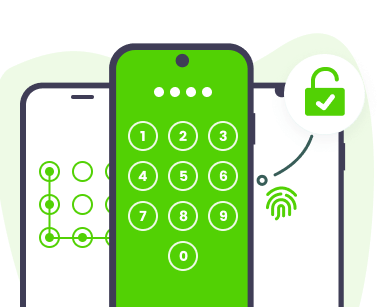「 注:僅在使用者授權後才能解鎖裝置 」
在當今世界,保護密碼對檔和數據的安全至關重要,尤其是在第三方應用程式盛行的情況下。為這些應用程式註冊帳戶並不是問題,問題在於如何記住它們。不過,如果你忘記了手機密碼,你仍然可以在不丟失寶貴數據的情況下找到解決方法。
互聯網上有幾款工具提供通用的Android圖形鎖和密碼鎖。不過,解鎖的工具比Android手機還多。那麼,如何知道哪種最適合你呢?在本文中,我們將預覽五種解決這一問題的最佳方法,無需重置手機,也不會丟失數據。
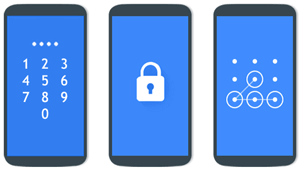
有通用的 Android 解鎖圖形嗎?
是的,Android 有通用解鎖模式。這一內置功能在所有 Android 裝置和操作系統版本中都很常見。這項功能非常有趣,因為它顯示了Google的體貼,因為它知道密碼/PIN/圖形隨時可能丟失。
Android裝置最常見的圖形鎖 通常代表字母表中的字母,尤其是對用戶來說很重要的首字母,如 S、L、P、Z 和 M。
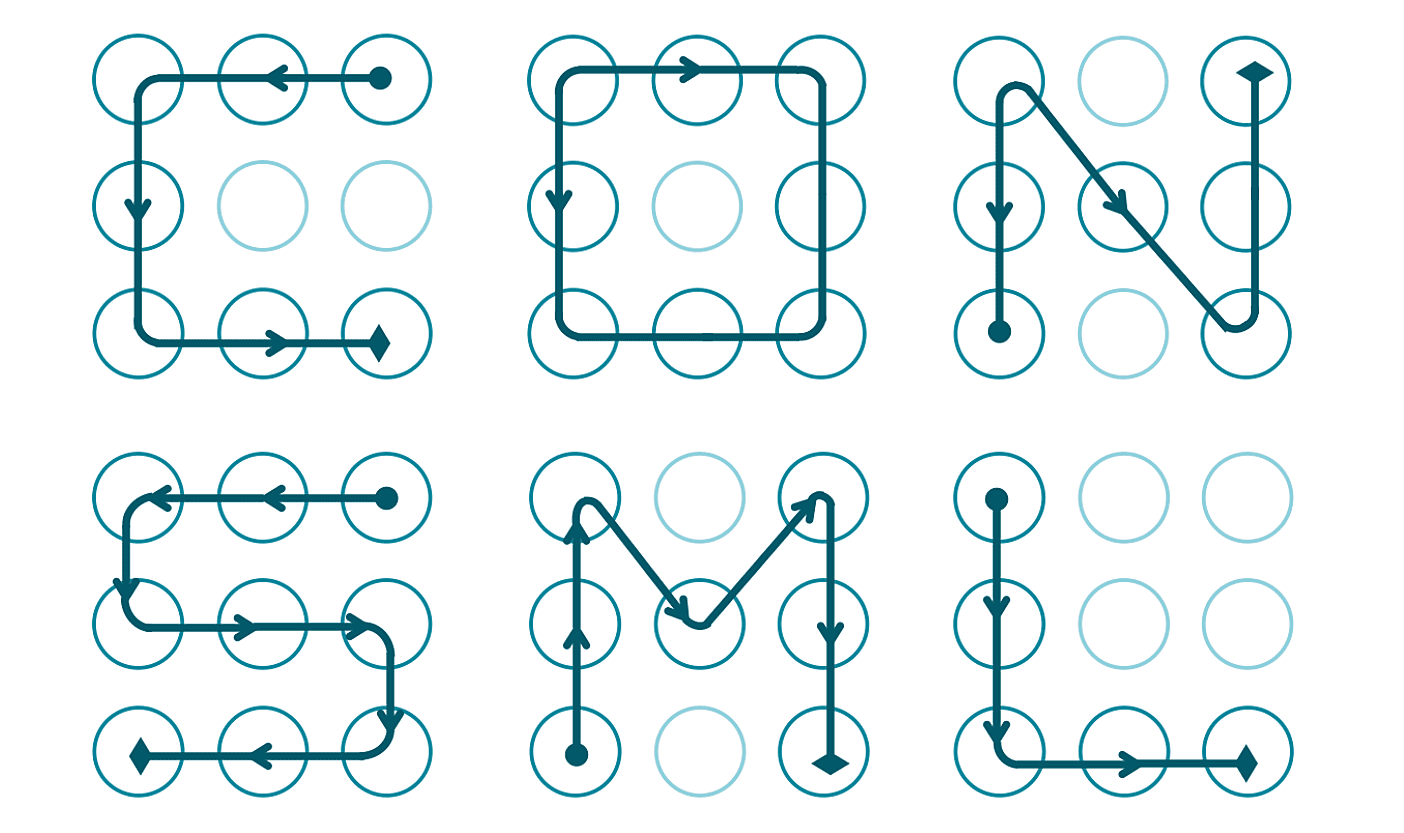
解鎖 Android 的圖形/密碼 - 通用方法
如果你輸入了五次錯誤的圖形/密碼,導致手機被鎖定,下面是一些可以在不丟失數據的情況下進行Android通用解鎖圖形的步驟:
2.1 使用專業工具為Android系統解鎖圖形鎖/密碼鎖
iDelock (Android)是一款由 WooTechy 開發的工具,可以幫助Android用戶有效解決各種Android鎖定情況。你不僅可以用它來解鎖圖形、PIN、指紋、面部 ID,還可以用它來解鎖 Google FRP 鎖。
iDelock (Android) 的主要功能:

75.000.000+
下載
- 相容幾乎所有Android裝置,從Android 2.3 到Android 11、12、13。
- iDelock (Android) 功能多樣,可應對各種鎖定情況。
- 忘記密碼也能解鎖三星手機,不會丟失數據。
- 它快速、可靠、穩定。成功率高,值得信賴。
- 你可以使用直觀的介面快速解鎖裝置。
- 提供 24 小時支持。
iDelock (Android) 使用指南
步驟 1 點擊按鈕下載 iDelock (Android) 並安裝到電腦上。接下來,選擇"移除又不遺失資料"選項。
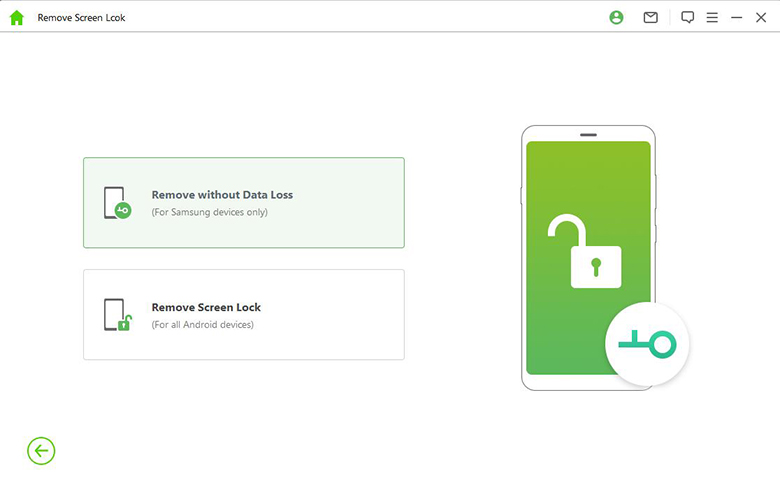
步驟 2 輸入手機詳細資訊,包括型號和 Android 版本。單擊"開始"繼續。
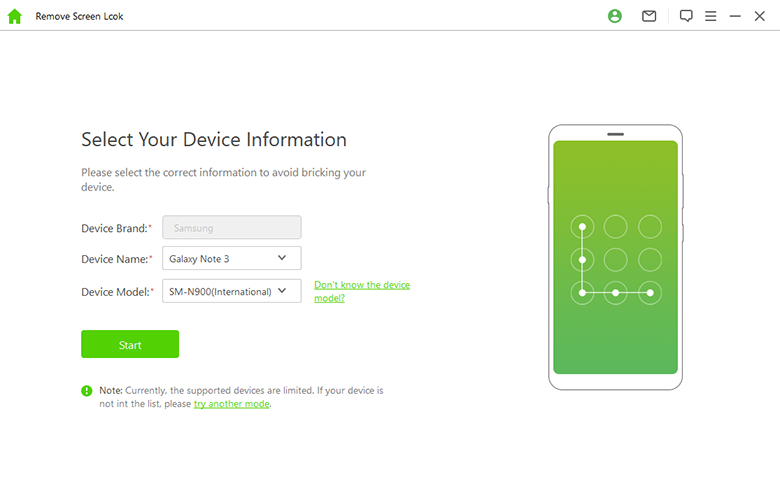
步驟 3 下載所需的數據包,並使用 USB 數據線將 Android 裝置連接到電腦。
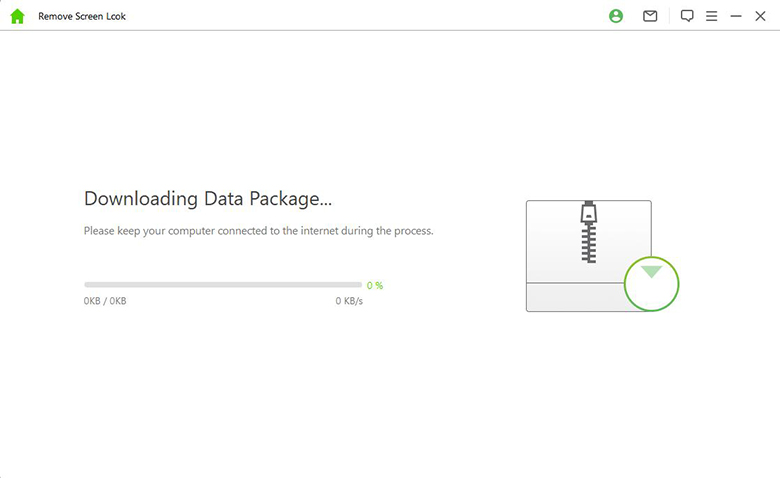
步驟 4 確保手機處於下載模式。然後選擇"開始解鎖"按鈕開始解鎖過程。
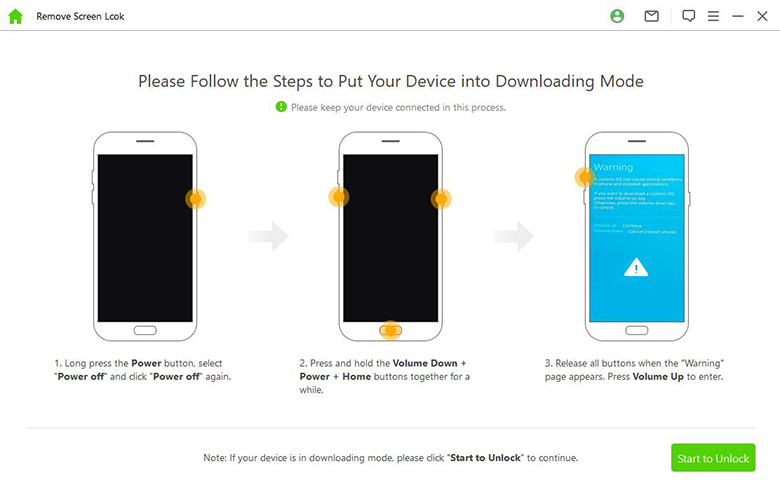
步驟 5 過幾分鐘之後你的Android手機的密碼將會被移除,届時你就可以無需密碼解鎖裝置。
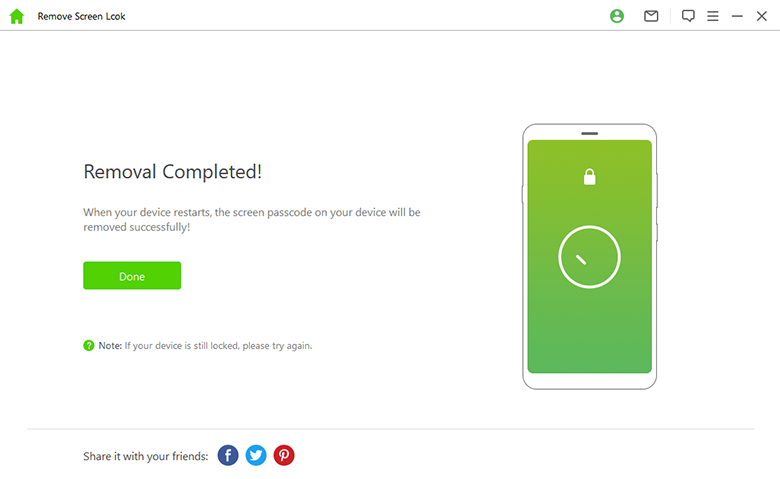
2.2 使用"查找我的裝置"解鎖 Android 的圖形鎖/密碼鎖
除了不丟失數據的 Android 通用解鎖密碼外,Google"查找我的裝置"也是實現此功能的另一個工具。該工具主要用於在手機丟失或被盜時定位裝置或防止數據被盜,也可用於在忘記 PIN 碼/密碼/圖形時鎖定或解鎖裝置。
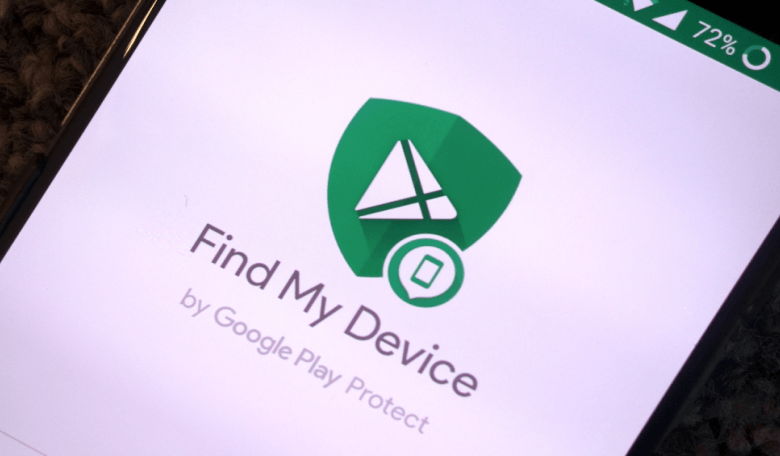
小貼士
要使用此方法,必須在鎖定的裝置上啟動 Google"查找我的裝置"功能。此外,你的手機還需要連接到互聯網。如果你鎖定的裝置符合上述條件,請按照以下步驟使用Google查找我的裝置解鎖你的裝置:
在電腦上搜索Google查找我的裝置。
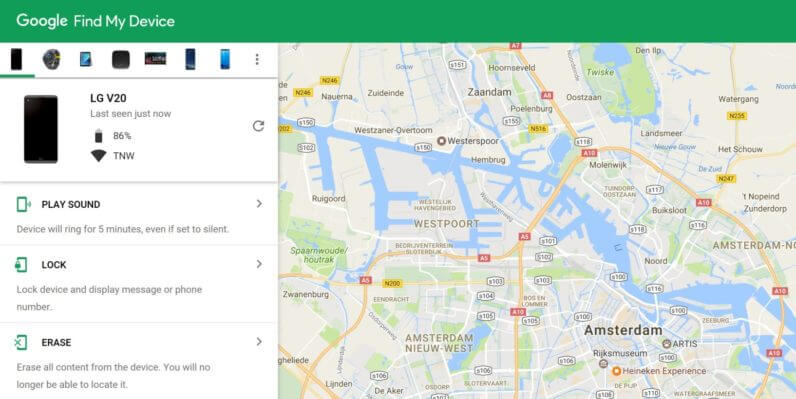
接下來,使用設定鎖定裝置的同一帳戶登入應用程式。
選擇裝置 > 點擊鎖定按鈕。
然後輸入臨時密碼。再次點擊鎖定按鈕。
接下來,重新啟動鎖定的裝置。然後手機上會出現密碼介面。輸入臨時密碼,最終解鎖裝置。
2.3 啟動安全模式來解鎖 Android 的密碼鎖
安全模式是另一種通用的解鎖 Android 密碼而不會丟失數據的解決方案,用於解決 Android 裝置遺忘模式/密碼的情況。不過,此解決方案僅適用於第三方鎖屏應用程式。它可能不適用於手機的內置鎖定功能。以下是操作步驟:
步驟 1 長按裝置上的電源按鈕,調出螢幕上的電源菜單。
步驟 2 接下來,點擊並按住"關閉電源"選項。
步驟 3 螢幕上會出現一條彈出消息。接受並在安全模式下重新啟動裝置。
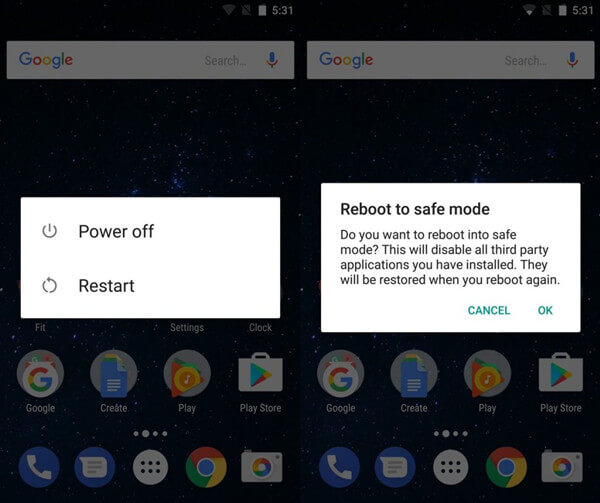
步驟 4 在安全模式下重啟手機後,第三方鎖屏將自動禁用。
稍後,你應進入裝置設定,刪除導致鎖屏的第三方應用程式。
2.4 通過忘記密碼解鎖 Android 的密碼
這種解鎖密碼的方法最適用於運行 Android 4.4 或更早版本的裝置。使用這種方法,你不需要任何第三方工具或電腦來執行操作。只需按照以下步驟操作即可。
步驟 1 裝置鎖定後,點擊"忘記密碼"選項。
步驟 2 選擇使用Google帳戶密碼解鎖裝置的選項。
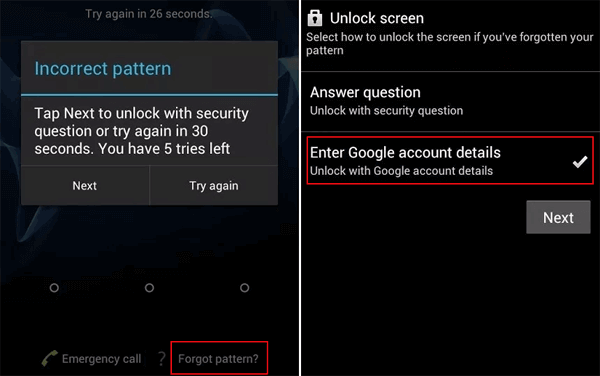
步驟 3 輸入與Android裝置關聯的Google帳戶資訊。
步驟 4 最後,為你的 Android 裝置選擇一個新模式並確認。現在,你就可以使用新模式訪問裝置了。
2.5 使用緊急呼叫為 Android 的圖形鎖/密碼解鎖
有些 Android 裝置允許你通過緊急呼叫繞過圖形鎖/密碼鎖。眾所周知,即使裝置被鎖定,也可以撥打緊急電話。不過,這種方法最初是一個安全漏洞,後來在 Android 5 發佈時被修復。這意味著這個解決方案可能只適用於 Android 4.4 及更低版本。下面是具體操作方法:
點擊鎖屏介面上的"緊急呼叫"按鈕。這將打開緊急呼叫的撥號介面。
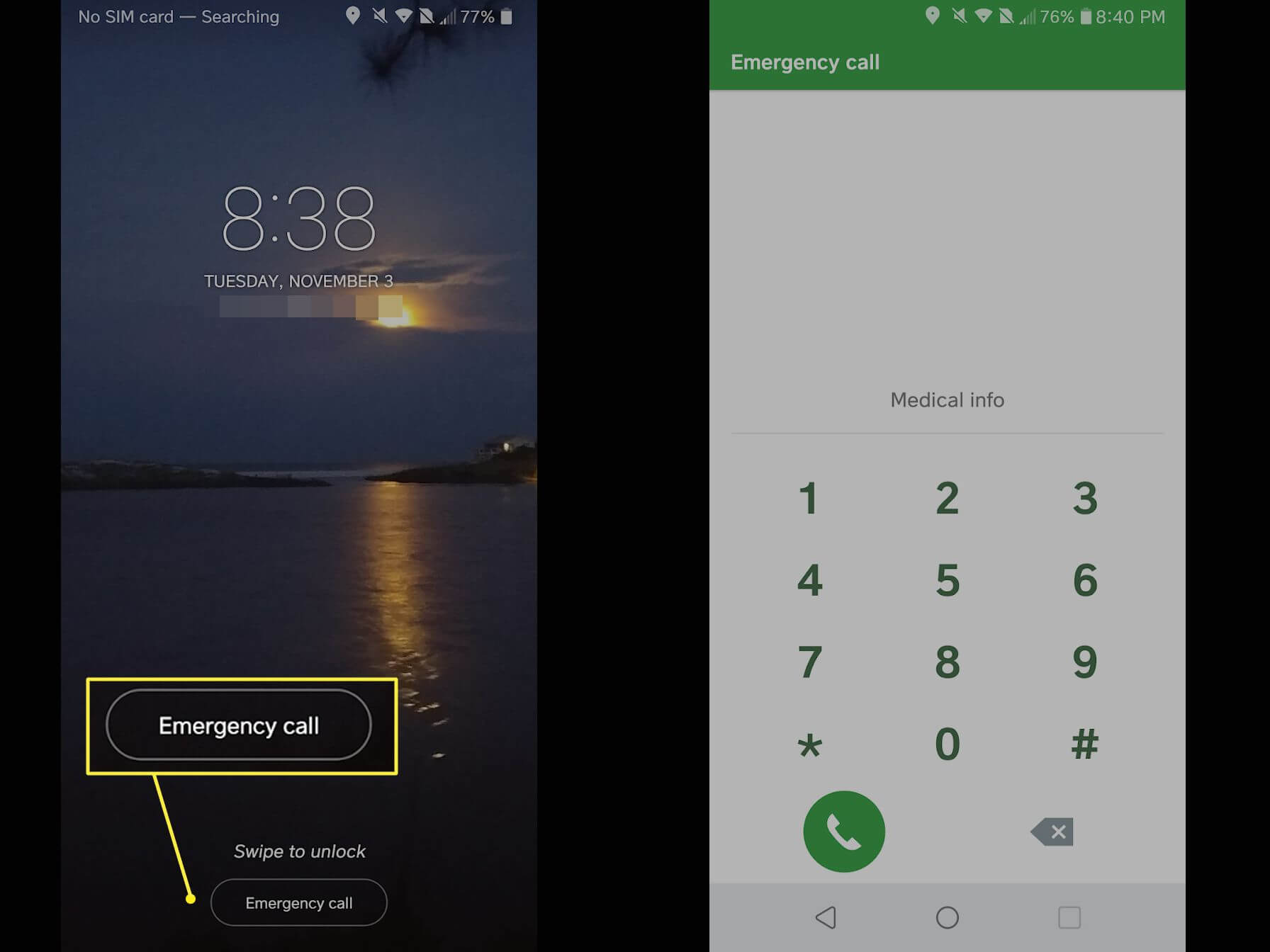
接下來,輸入特殊符號的組合。例如,你可以多次輸入星號 (*)。
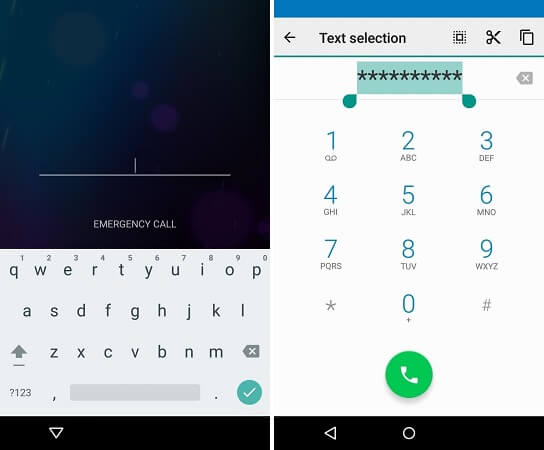
雙擊以突出顯示組合,並將其複製到剪貼板。然後粘貼到撥號器上。重複此步驟 10 次,直到無法再突出顯示密碼為止。
之後,返回鎖定螢幕。打開相機,同時向下拉通知欄。點擊螢幕上方的齒輪按鈕,進入裝置設定。
現在你會收到密碼提示。粘貼複製的密碼組合,直到介面崩潰。一旦出現這種情況,相機介面將取代鎖屏,你的裝置也將解鎖。
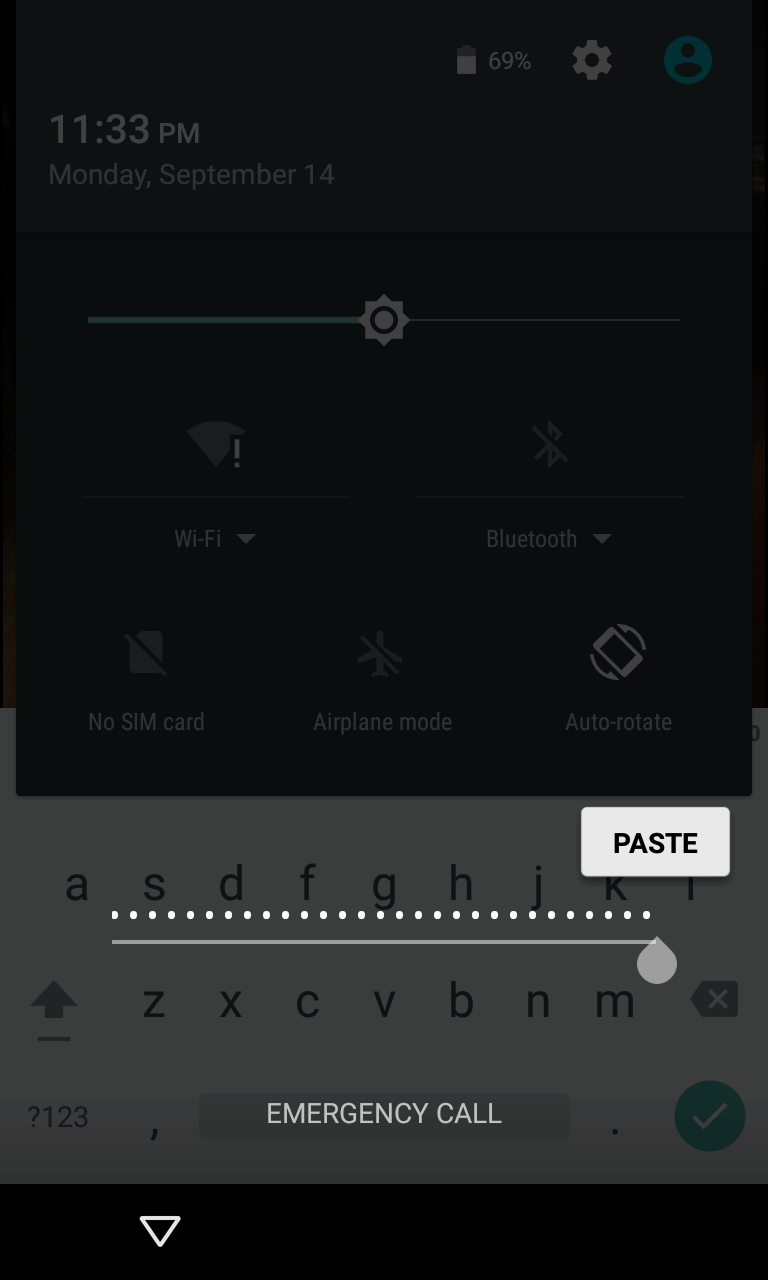
現在你可以通過手機訪問主螢幕了。
關於解鎖Android手機的常見問題
Q1. 我可以用什麼軟體來解鎖我的 Android 手機?
有很多軟體可以解鎖Android手機。不過,並不是所有這些工具都像 Wootechy 的這款解鎖工具一樣可靠。
Q2. 即使手機鎖屏已損壞,有辦法繞過它嗎?
有的,即使手機鎖屏壞了,也有辦法繞過它。點擊此處瞭解方法。
結論
這些方法可以有效解決Android系統忘記密碼/圖形螢幕的情況。但是,沒有一種方法能像 iDelock (Android)一樣可靠有效。該工具易於使用。它與大多數Android裝置相容,並提供有效的售後支持管道。如果你已經嘗試了所有這些Android通用解鎖模式,但它們都不起作用。那麼現在就到 Wootechy 官方網站下載 iDelock (Android)吧。